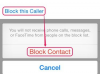Öffnen Sie den Bildschirm Einstellungen, indem Sie auf klicken Einstellungen Symbol auf dem Startbildschirm Ihres iPhones.
Wenn das Einstellungssymbol nicht auf dem Startbildschirm angezeigt wird, verwenden Sie die Scheinwerfer Suchfunktion, um das Symbol zu finden. Wischen Sie von der Mitte des Startbildschirms nach unten und geben Sie ein Einstellungen in der Spotlight-Suchleiste.
Scrollen Sie auf dem Einstellungsbildschirm nach unten und wählen Sie dann Mail, Kontakte, Kalender um den Bildschirm Mail, Kontakte, Kalender zu öffnen.
Sowohl die Einstellungen der Kontakte- als auch der Kalender-App sind auch über den Bildschirm Mail, Kontakte, Kalender verfügbar
Bildnachweis: Bild mit freundlicher Genehmigung von Apple
Wählen Sie im Abschnitt Konten des Bildschirms das Konto aus, das Sie löschen möchten.
Zusätzlich zum Bildschirm „iCloud-Einstellungen“ können Sie sich auch über den Bildschirm „Mail, Kontakte, Kalender“ von Ihrem iCloud-Konto abmelden. Öffne das Mail, Kontakte, Kalender Bildschirm, tippen Sie auf
iCloud Scrollen Sie im Abschnitt Konten auf dem Bildschirm nach unten und tippen Sie dann auf Austragen.Zapfhahn Konto löschen am unteren Bildschirmrand.
Anstatt Ihr E-Mail-Konto zu löschen, verschieben Sie die Mail schalten Sie auf die aus Position, um den Zugriff der Mail-App auf Ihre E-Mail-Nachrichten zu verhindern.
Zapfhahn Von meinem iPhone löschen im Popup-Fenster, um das E-Mail-Konto zu entfernen.
Wenn Sie Ihre Meinung ändern, können Sie Ihr E-Mail-Konto zu einem späteren Zeitpunkt jederzeit erneut eingeben
Bildnachweis: Bild mit freundlicher Genehmigung von Apple
Wenn Sie von Ihren anderen E-Mail-Konten mit E-Mail-Benachrichtigungen überschwemmt werden, deaktivieren Sie die Benachrichtigungen der Mail-App im Benachrichtigungen Abschnitt des Einstellungsmenüs. Öffne das Einstellungen Bildschirm, wählen Benachrichtigungen, Zapfhahn Mail und schieben Sie dann die Benachrichtigungen zulassen schalten Sie auf die aus Position.